Anuncio publicitario
 Se acabaron los días de vivir exclusivamente con una computadora personal. Actualmente, la mayoría de los usuarios de computadoras trabajan con varias computadoras desde diferentes ubicaciones. Por lo tanto, es natural que haya ocasiones en las que necesitemos acceder a una computadora desde otra. Aquí es donde los clientes de escritorio remoto juegan su papel.
Se acabaron los días de vivir exclusivamente con una computadora personal. Actualmente, la mayoría de los usuarios de computadoras trabajan con varias computadoras desde diferentes ubicaciones. Por lo tanto, es natural que haya ocasiones en las que necesitemos acceder a una computadora desde otra. Aquí es donde los clientes de escritorio remoto juegan su papel.
Hay unos cuantos escritorio remoto clientes por ahí, y hemos cubierto muchos de ellos El 7 mejor software para compartir pantalla y acceso remotoCompartir la pantalla de Windows tiene muchos beneficios. Utilice estas herramientas gratuitas para compartir pantallas u obtener acceso remoto a otra computadora. Lee mas . Hoy veremos CoRD, un cliente de escritorio remoto de código abierto que lo ayudará a tomar el control de las PC con Windows desde una Mac. CoRD puede manejar varias PC en una sesión y le permite cambiar entre las máquinas.
Configuración del cliente Mac
Cuando abre CoRD por primera vez, ofrece moverse a la carpeta Aplicaciones. Este pequeño y agradable toque te ayudará a mantener ordenada tu carpeta de descargas.
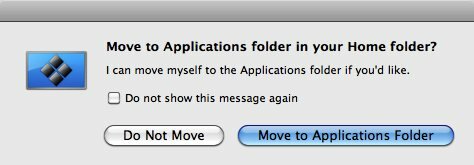
La interfaz principal de CoRD es simple, hay una gran pantalla en blanco y una línea de barra de herramientas. La pantalla en blanco será el lugar para mostrar la computadora remota. Haga clic en el "Servidores"Icono para abrir la barra lateral del servidor. Este es el lugar para administrar todas las computadoras remotas.
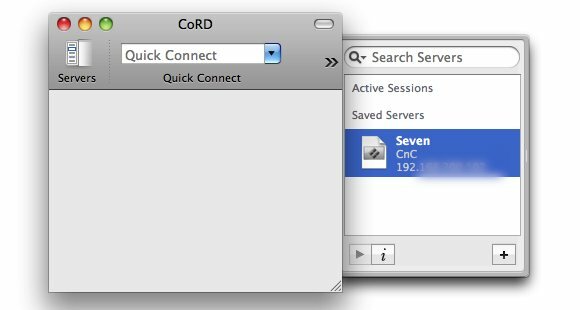
Haga clic en el "+ (más)”En la esquina inferior derecha de la barra lateral para agregar una nueva computadora remota. Debe proporcionar toda la información solicitada, como la dirección IP, el nombre de usuario y la contraseña de la computadora remota, antes de poder conectarse a ella. Consulte a su administrador de red o la documentación de su enrutador para obtener esta información.
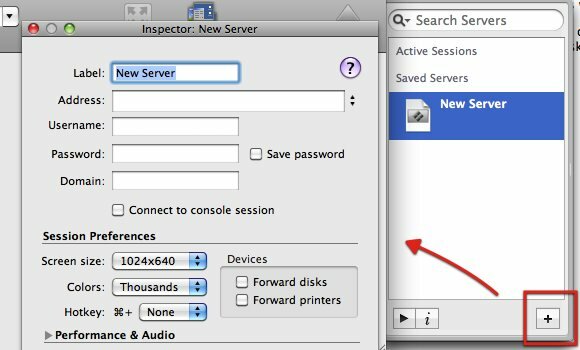
Los "Preferencias de sesión”Le permite determinar el tamaño de la pantalla, la cantidad de colores y las teclas de acceso rápido de la computadora remota. También le permite reenviar discos e impresoras conectadas a la computadora remota. Los "Rendimiento y audio”Le permite determinar qué otros elementos desea incluir, como el fondo del escritorio, la animación y los temas.

Dado que estos elementos adicionales atractivos para la vista requieren potencia de CPU adicional, obtendrá un mejor rendimiento si los desactiva. El proceso también será más ágil si reduce el tamaño de la pantalla y deshabilita los dispositivos externos desde el "Preferencias de sesión”Panel.
Puede encontrar más opciones en una de las computadoras remotas haciendo clic derecho en la barra lateral.
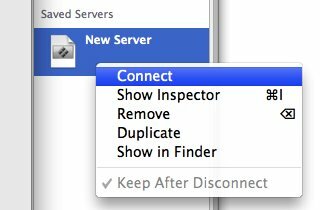
Para ayudarlo a adquirir la dirección de red de la computadora remota dentro de una red doméstica / laboral, puede usar una aplicación de detección de red como la gratuita Escáner de red en la computadora remota. Para usar la aplicación, comience por determinar el rango de IP, escanee la red y busque la dirección de la computadora en la lista.
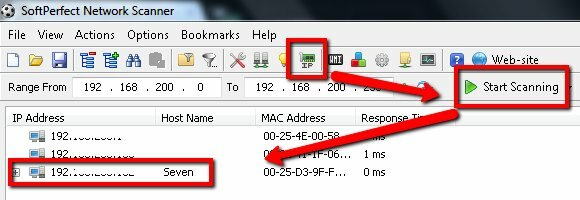
También puede utilizar herramientas en línea como Cuál es mi dirección IP.
Configuración de la máquina con Windows
Después de configurar CoRD en su Mac, ahora debe configurar la máquina con Windows para permitir el acceso remoto. La página de soporte de CoRD proporciona dos enlaces a las páginas de ayuda de Microsoft para ayudarlo a configurar sus máquinas con Windows. Traté de simplificar el proceso y es así.
Abra el Panel de control y busque "ajuste remoto“. Haga clic en el "Sistema: permite el acceso remoto a tu computadora" Enlace.
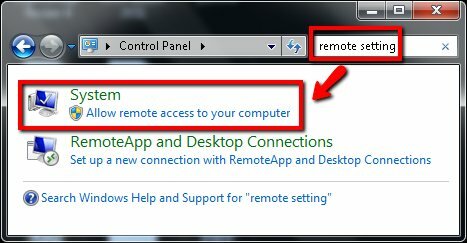
Haga clic en el "Remoto"Pestaña (si aún no se ha seleccionado), marque la casilla en el"Asistencia remota”, Y elija el segundo botón de opción del“Escritorio remoto"Panel (el que dice"Permitir conexiones desde computadoras que ejecutan cualquier versión de Escritorio remoto (menos segura)“).
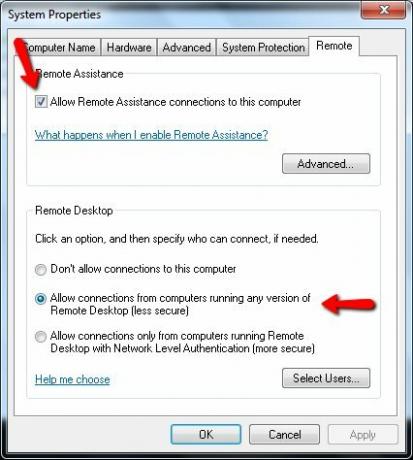
Haga clic en "Solicitar" y "OK”Para confirmar su acción.
Luego puede volver a CoRD, hacer clic con el botón derecho en la computadora remota a la que desea conectarse y elegir "Conectar”En el menú emergente. Si asignó un acceso directo a esta computadora, presione la combinación de teclas. Una vez que la computadora está conectada, puede controlarla desde la interfaz CoRD.
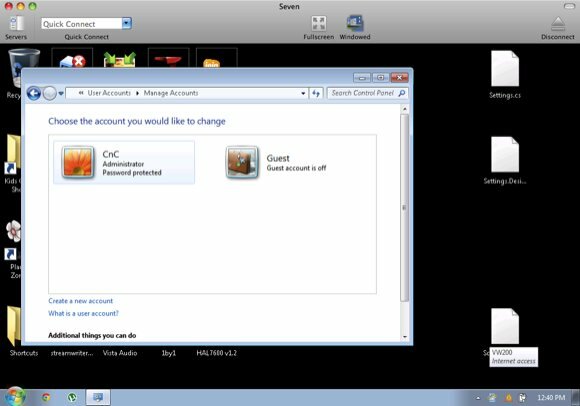
Desafortunadamente, no tuve acceso a más de una máquina con Windows durante mi experimento, por lo que no pude intentar conectarme a varias máquinas con Windows. Si tiene una Mac y tiene acceso a varias máquinas con Windows, pruebe CoRD y comparta sus resultados con nosotros en los comentarios a continuación.
No olvide consultar nuestros otros artículos sobre clientes de escritorio remoto de Mac, como Únete a mi Join.me: la forma más sencilla de tener una llamada de conferencia web entre computadoras y dispositivos móvilesTu amigo ha llamado. Tienen un problema con su computadora y están solicitando su experiencia. Quieres ayudar, pero todo sería mucho más fácil si pudieras ver lo que hay en el ... Lee mas , Pollo del VNC Cómo configurar y usar Chicken Of The VNC para acceso remoto [Mac]Si alguna vez ha necesitado obtener acceso remoto para una computadora, probablemente se haya dado cuenta de que algunas soluciones son muy superiores a otras. Incluso en lo que respecta a los clientes de VNC (Virtual Network Computing), hay un ... Lee mas , y Las mejores aplicaciones gratuitas de escritorio remoto para iPad Las mejores aplicaciones gratuitas de escritorio remoto para tu iPadSi, como yo, a menudo se encuentra en la posición de soporte técnico oficial para su familia y amigos, sabrá demasiado bien el dolor de tratar de explicar algo por teléfono. Los... Lee mas .
Escritor indonesio, músico autoproclamado y arquitecto a tiempo parcial; que quiere hacer de un mundo un lugar mejor, una publicación a la vez a través de su blog SuperSubConscious.


